Macでリッチテキストをコピペしたときに、余計なスタイルが入ってしまうのを回避する方法
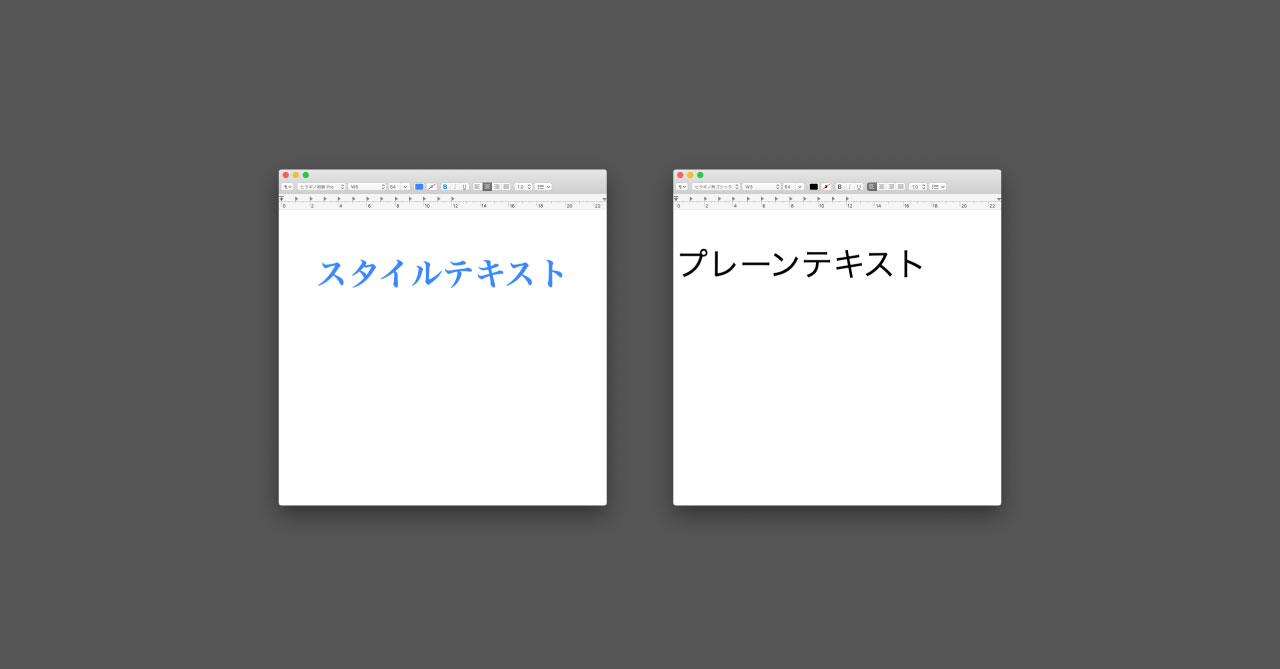
最近はリッチテキストのノートアプリが多くなってしまいました。
リッチテキストは初心者の人にとっては、分かりやすくて(見やすくて)良いのかもしれませんが、下記のデメリットもあります。
- 文章を書くことだけに集中できない
- スタイルを当てる作業が発生する
- 意図しないスタイルが入ってしまう
特にウェブサイトや他のリッチテキストから文章をコピペすると、コピー元のスタイルを引き継いでしまうので、そのスタイルを削除する手間が生まれてしまいます。
今回はこれを防止するために、リッチテキストをコピペしたときに、スタイルをなし(プレーンテキスト)でペーストする方法についてまとめておきます。
macOS標準のスタイルなしでペースト
macOS標準の機能で、スタイルなしでペーストができます。
通常ペーストのショートカットキーはcommand + Vですが、option + shift + command + Vを使えばスタイルなしでペーストできます。
command + Vでもスタイルなしでペースト
さすがにoption + shift + command + Vは覚えにくいですし、押しにくいので実用的ではありません。
そこで、「コピペするときは必ずスタイルなしでペーストしたい」人は、command + Vでスタイルなしのペーストができるように設定するのがオススメです。
[システム環境設定]→[キーボード]→[アプリケーション]で「+」を押し、「ペーストしてスタイルを合わせる」をcommand + Vに設定します。
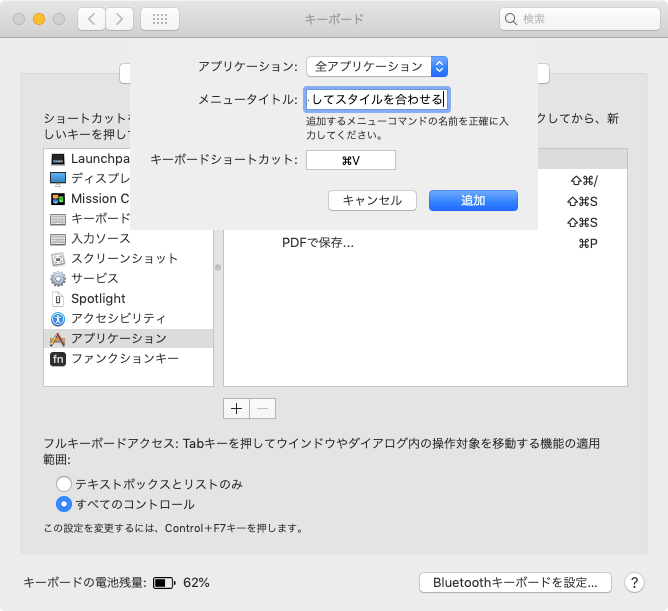
これでスタイルを気にせず、command + Vを押せばスタイルなしでペーストされるようになりました。
ちなみにメニュー項目から[編集]→[ペースト]を選択すれば、スタイルありでペーストもできるので、ちゃんと使い分けはできます。
AlfredのClipboard Historyからペースト
AlfredのPowerpackユーザーであれば、Clipboard Historyからペーストするとスタイルなしでペーストできます。
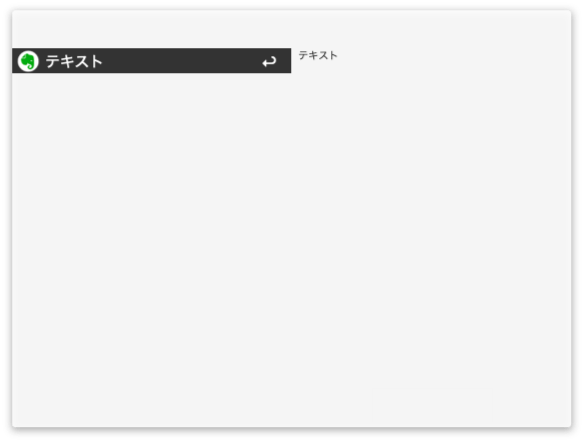
少し裏技的な使い方ですが、この方法も良いですね。
プレーンテキストのアプリを経由してペースト
リッチテキストに対応していないアプリに1度貼り付けてから、再度コピーして目的のアプリにペーストすると、スタイルなしでペーストできます。
しかしわざわざアプリを1つ経由させないといけないのは手間ですし、時間もかかるので実用的ではありません。
アプリを使用する方法
FormatMatch
FormatMatchを使うと、クリップボードのフォーマットを常にプレーンテキストにしてくれます。
起動させておくだけで何も考えなくていいので、リッチテキストを一切使わなくて、手っ取り早くアプリで解決してしたい人にはこれもアリですね。
TextScrub
TextScrubを使えば、ショートカットキーでクリップボードにあるテキストをプレーンテキストに変換してくれます。
FormatMatchだと常時プレーンテキストになってしまいますが、TextScrubの場合は任意のタイミングでプレーンテキストに変換してくれます。
また、単語のスペル修正機能も付いていて、例えば「wordpress」を「WordPress」に修正するような設定をしておけば、プレーンテキストへの変換時に合わせてスペルの修正もしてくれます。
自分で設定する必要があるので、スペル修正というより、よくある大文字小文字の間違いやスペースありなしくらいが限界ですが、意外と便利です。




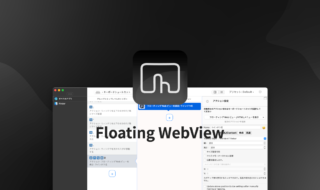 BetterTouchToolでHTMLを使った表示を作成できる「Floating WebView」機能
BetterTouchToolでHTMLを使った表示を作成できる「Floating WebView」機能  Hazelを使って、最近使用していないアプリケーションやフォルダにラベルを貼って可視化する
Hazelを使って、最近使用していないアプリケーションやフォルダにラベルを貼って可視化する 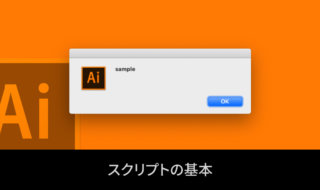 Illustratorをスクリプトで操作する時の基本
Illustratorをスクリプトで操作する時の基本 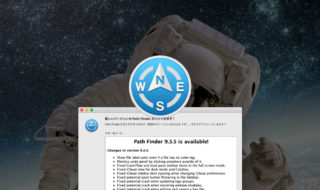 Path Finder 9.3.5のアップデート内容はラベル・タグ周りの修正!そしていつの間にかカラーラベルのカスタマイズが可能に!
Path Finder 9.3.5のアップデート内容はラベル・タグ周りの修正!そしていつの間にかカラーラベルのカスタマイズが可能に! 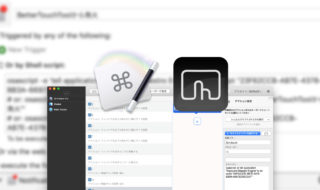 Keyboard Maestroでfnを使ったショートカットキーを設定したい場合は、BetterTouchToolを経由するのがオススメ
Keyboard Maestroでfnを使ったショートカットキーを設定したい場合は、BetterTouchToolを経由するのがオススメ 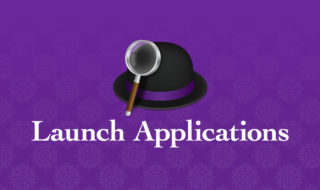 Alfredで複数のアプリケーションを一括で起動するWorkflowの作成方法
Alfredで複数のアプリケーションを一括で起動するWorkflowの作成方法 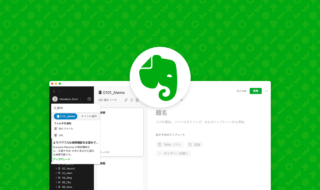 Evernoteで特定のタグを除外して検索する方法
Evernoteで特定のタグを除外して検索する方法 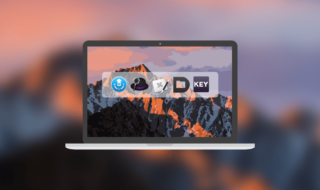 作業効率化に大きく貢献してくれているMacのアプリ達
作業効率化に大きく貢献してくれているMacのアプリ達  テーブルタグ一式をすばやく・ラクに入力するためのスニペットサンプル
テーブルタグ一式をすばやく・ラクに入力するためのスニペットサンプル 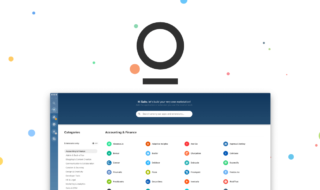 StationであらゆるWebサービスをまとめて管理する
StationであらゆるWebサービスをまとめて管理する  iTerm2で「Use System Window Restoration Setting」を設定しているとアラートが表示されて機能しない
iTerm2で「Use System Window Restoration Setting」を設定しているとアラートが表示されて機能しない  Google Chromeのサイト内検索(カスタム検索)機能を別のプロファイルに移行する方法
Google Chromeのサイト内検索(カスタム検索)機能を別のプロファイルに移行する方法  iPadで入力モードを切り替えずに数字や記号をすばやく入力する方法
iPadで入力モードを切り替えずに数字や記号をすばやく入力する方法  iPhoneやiPadでYouTubeの再生速度を3倍速や4倍速にする方法
iPhoneやiPadでYouTubeの再生速度を3倍速や4倍速にする方法  Keynoteで有効にしているはずのフォントが表示されない現象
Keynoteで有効にしているはずのフォントが表示されない現象  MacのKeynoteにハイライトされた状態でコードを貼り付ける方法
MacのKeynoteにハイライトされた状態でコードを貼り付ける方法  AirPodsで片耳を外しても再生が止まらないようにする方法
AirPodsで片耳を外しても再生が止まらないようにする方法  iTerm2でマウスやトラックパッドの操作を設定できる環境設定の「Pointer」タブ
iTerm2でマウスやトラックパッドの操作を設定できる環境設定の「Pointer」タブ  DeepLで「インターネット接続に問題があります」と表示されて翻訳できないときに確認すること
DeepLで「インターネット接続に問題があります」と表示されて翻訳できないときに確認すること  Ulyssesの「第2のエディタ」表示を使って2つのシートを横並びに表示する
Ulyssesの「第2のエディタ」表示を使って2つのシートを横並びに表示する  1つのノートアプリにすべて集約するのをやめた理由|2025年時点のノートアプリの使い分け
1つのノートアプリにすべて集約するのをやめた理由|2025年時点のノートアプリの使い分け  Notionログイン時の「マジックリンク」「ログインコード」をやめて普通のパスワードを使う
Notionログイン時の「マジックリンク」「ログインコード」をやめて普通のパスワードを使う  AlfredでNotion内の検索ができるようになるワークフロー「Notion Search」
AlfredでNotion内の検索ができるようになるワークフロー「Notion Search」  Gitで1行しか変更していないはずのに全行変更した判定になってしまう
Gitで1行しか変更していないはずのに全行変更した判定になってしまう  Macでアプリごとに音量を調節できるアプリ「Background Music」
Macでアプリごとに音量を調節できるアプリ「Background Music」  Macのターミナルでパスワード付きのZIPファイルを作成する方法
Macのターミナルでパスワード付きのZIPファイルを作成する方法  MacBook Proでディスプレイのサイズ調整をして作業スペースを広げる
MacBook Proでディスプレイのサイズ調整をして作業スペースを広げる  SteerMouseの「自動移動」機能で保存ダイアログが表示されたら自動でデフォルトボタンへカーソルを移動させる
SteerMouseの「自動移動」機能で保存ダイアログが表示されたら自動でデフォルトボタンへカーソルを移動させる  iPhoneでタッチが一切効かなくなった場合に強制再起動する方法
iPhoneでタッチが一切効かなくなった場合に強制再起動する方法